Esta publicación es una continuación de la publicación sobre la depuración de KaiOS device with Web IDE , pero en lugar de usar macOS, ahora puede usar Chrome OS (m75) con Crostini.
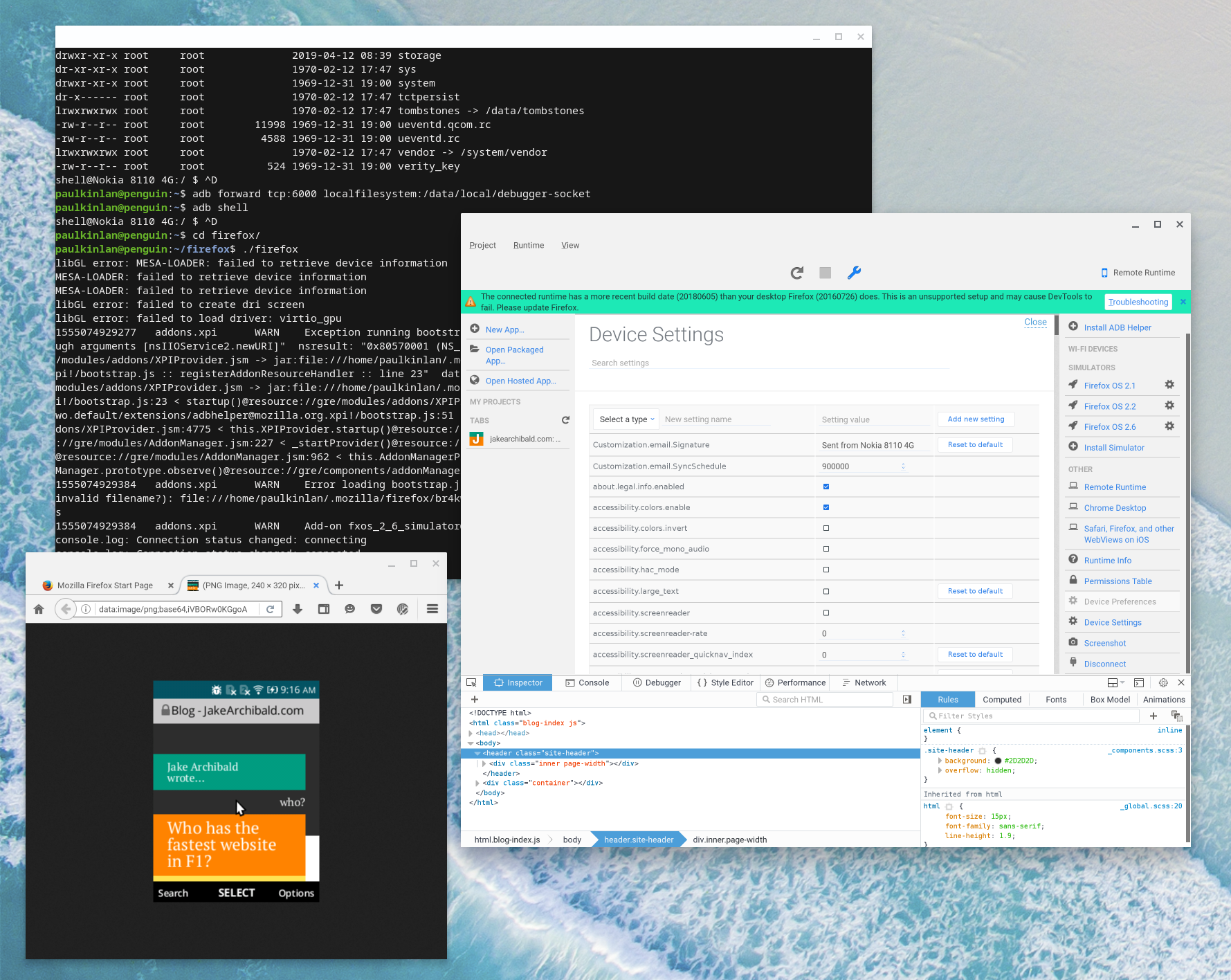
Estoy KaiOS Environment Setup que es un buen comienzo, pero no lo suficiente como para empezar a KaiOS Environment Setup Chrome OS y Crostini. A continuación se muestra la guía aproximada que seguí.
Asegúrese de que está utilizando al menos Chrome OS m75 (actualmente, el canal dev es el 15 de abril), luego:
- Asegúrese de tener habilitada la compatibilidad con Crostini USB - href="chrome://flags/#crostini-usb-support" >chrome://flags/#crostini-usb-support
- Abrir el terminal en crostini.
sudo apt-get install usbutils udev: debe asegurarse de que tiene las herramientas USB instaladas.lsusb: ahora debería ver su dispositivo conectado. Si esto no funciona, puede haber otro problema.sudo apt-get install --no-install-recommends autoconf2.13 bison bzip2 ccache curl flex gawk gcc g++ g++-multilib git lib32ncurses5-dev lib32z1-dev libgconf2-dev libgl1-mesa-dev libx11-dev make zip lzop libxml2-utils openjdk-8-jdk nodejs unzip pythonsudo apt install android-tools-adb android-tools-fastboot- No estoy seguro de que lo necesitara, pero también ejecuté
wget -S -O - https://raw.githubusercontent.com/cm-b2g/B2G/1230463/tools/51-android.rules | sudo tee >/dev/null /etc/udev/rules.d/51-android.rules; sudo udevadm control --reload-rules sudo chmod a+r /etc/udev/rules.d/51-android.rulesy, a continuación, agregue el ID de proveedor del dispositivo al archivo.
Si se hace todo lo anterior, debería poder adb devices y obtener su lista de dispositivos conectados.






